金舟文件夹加密大师怎么对文件批量加密
时间:2022-09-02 10:56:08作者:极光下载站人气:17
小伙伴们肯定有自己到的一些隐私是保存在电脑中的,不管是工作上的隐私还是自己的私人隐私信息一般都会通过一个文件夹进行保存,但是有的小伙伴虽然将文件夹保存到电脑上,但是心里一直会担心自己的这些隐私文件会不会被别人看到,如果有这方面的顾虑的话可以选择给这个文件进行加密设置,从而保证隐私文件不被别人看到,也保证了文件信息的安全,在金舟文件夹加密大师中就可批量对多个文件进行加密,比如你想要加密的文件有很多,那么就可以通过这款软件来批量加密,下方是关于这个软件如何批量加密的操作方法。
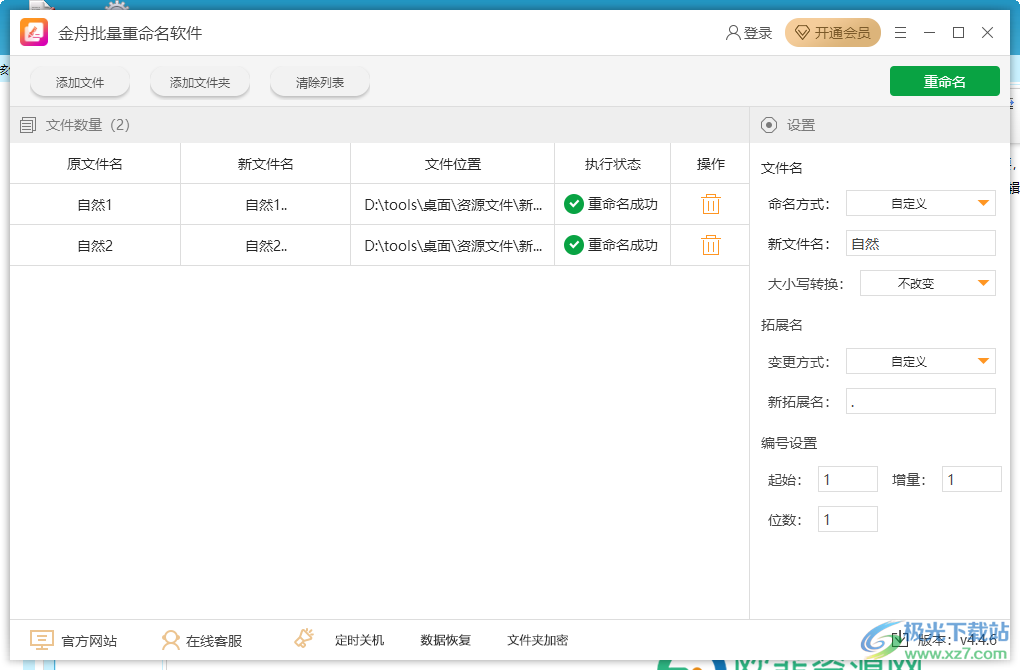
方法步骤
1.我们需要将该软件打开,然后将想要加密的文件添加进来,添加文件的方式有三种,可以直接在中间页面点击添加或者将文件直接拖进来添加,也可以在左上方选择【添加文件】或者【添加文件夹】进行添加。
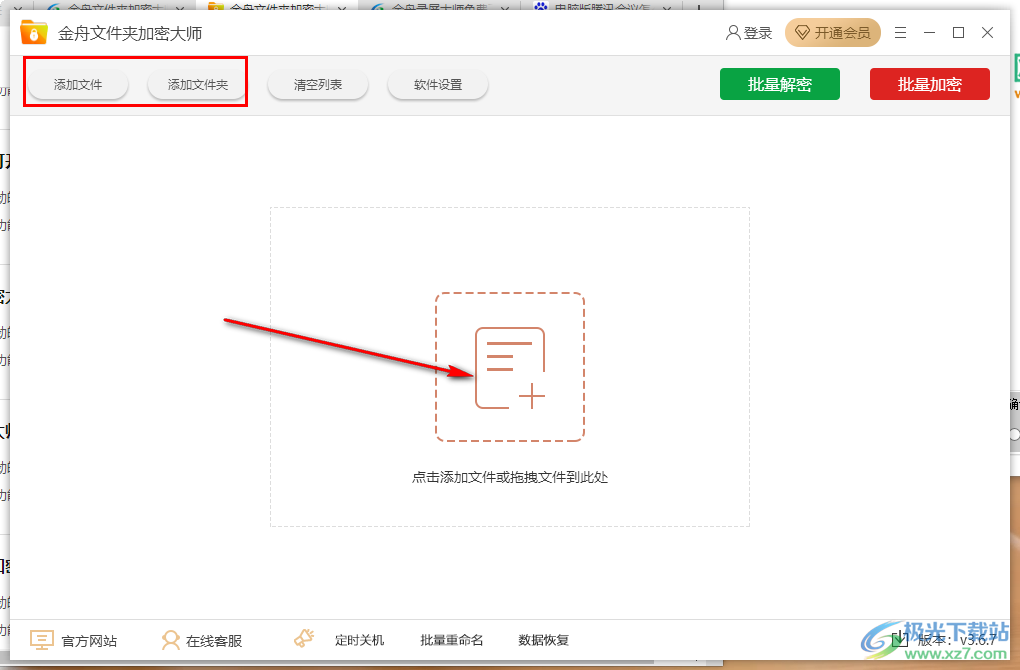
2.将想要加密的文件添加进来之后,选择右上角的【批量加密】按钮。
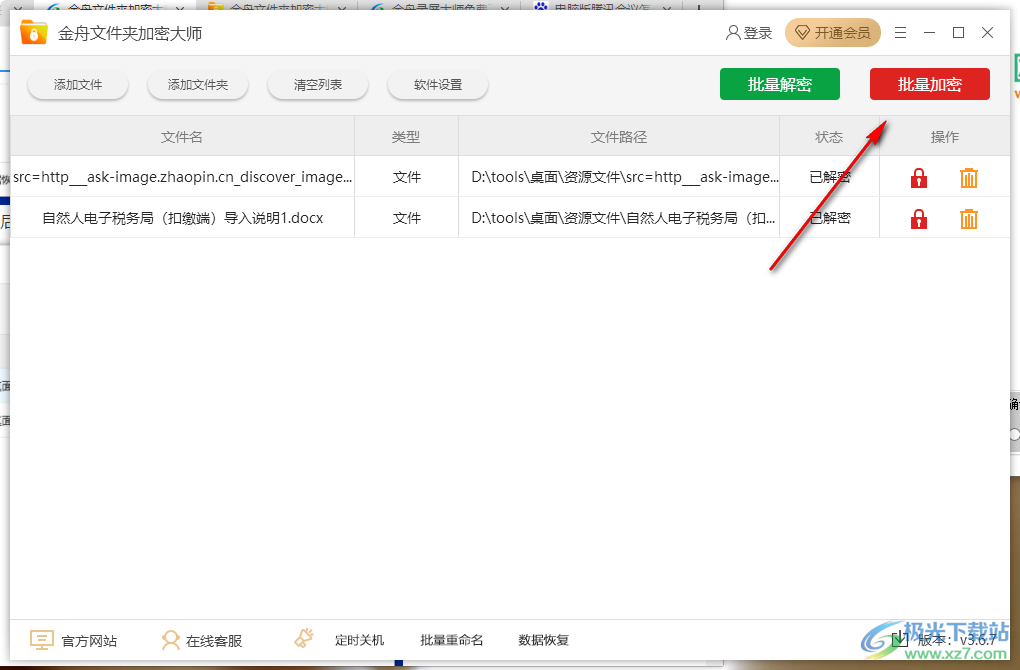
3.在打开的窗口中,设置一个文件加密的密码,也可以勾选下方的【显示密码】查看一下自己设置密码,然后点击确定。
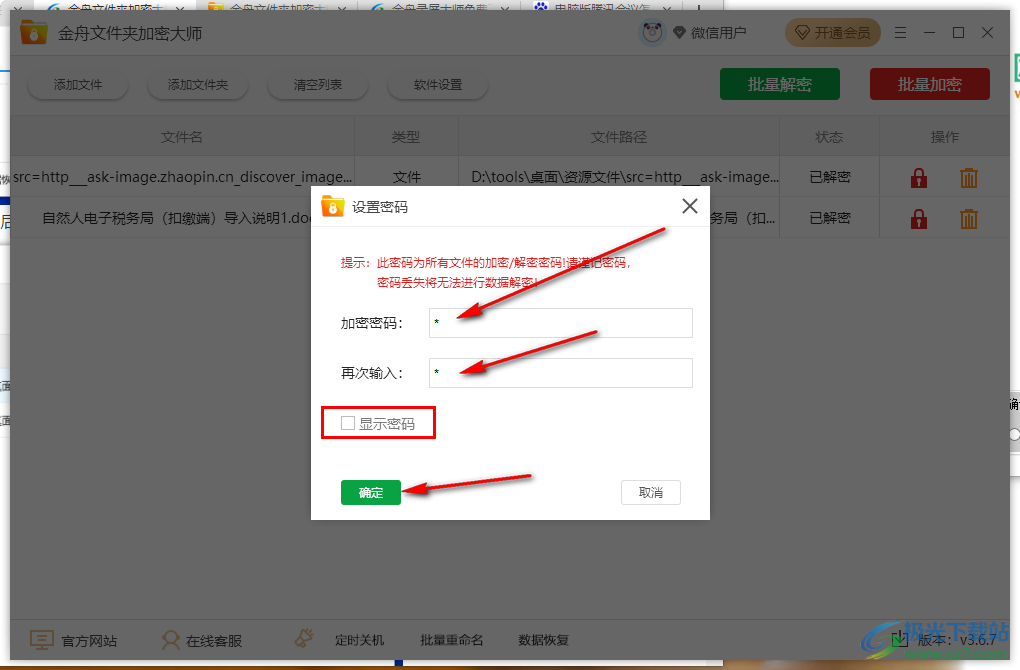
4.当加密完成之后,你可以到文件保存页面中查看一下刚刚加密的文件,双击打开就会提示,需要输入密码的才能打开。
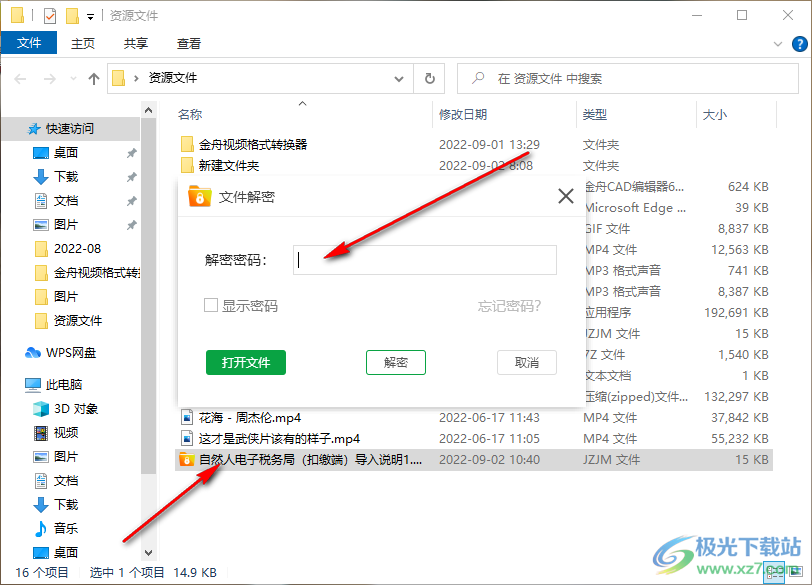
给重要的文件进行加密可以更好的保证文件信息的安全和隐私信息不被泄露的风险,通过金舟文件夹加密大师这款软件来可以批量对多个文件进行加密,感兴趣的小伙伴可以试一下。
相关推荐
相关下载
热门阅览
- 1百度网盘分享密码暴力破解方法,怎么破解百度网盘加密链接
- 2keyshot6破解安装步骤-keyshot6破解安装教程
- 3apktool手机版使用教程-apktool使用方法
- 4mac版steam怎么设置中文 steam mac版设置中文教程
- 5抖音推荐怎么设置页面?抖音推荐界面重新设置教程
- 6电脑怎么开启VT 如何开启VT的详细教程!
- 7掌上英雄联盟怎么注销账号?掌上英雄联盟怎么退出登录
- 8rar文件怎么打开?如何打开rar格式文件
- 9掌上wegame怎么查别人战绩?掌上wegame怎么看别人英雄联盟战绩
- 10qq邮箱格式怎么写?qq邮箱格式是什么样的以及注册英文邮箱的方法
- 11怎么安装会声会影x7?会声会影x7安装教程
- 12Word文档中轻松实现两行对齐?word文档两行文字怎么对齐?

网友评论